Как обновить Windows 11 Home до Pro
Всем привет! Сегодня поговорим про самые эффективные способы решения проблемы обновления Windows 11 «Home» до версии «Pro». Итак, поехали!
Метод 1: Обычное обновление
Когда вы ставите Винду мастер обычно просит выбрать версию Windows, но это не окончательное решение. Для выполнения задачи требуется ключ активации Professional Edition или цифровая лицензия.
Вид 1: Ключ продукта
Откройте меню «Пуск» и вызовите «Системные настройки».
На вкладке Система откройте раздел Активация.
Нажмите «Изменить»,
Введите лицензионный ключ версии Pro и нажмите «Далее».
Начать процесс.
И я с нетерпением жду его завершения. Затем компьютер перезагрузится, и система загрузится в новой версии.
Вид 2: Цифровая лицензия
Для выполнения описанных ниже действий требуется учетная запись Microsoft. Это необходимо для покупки и последующего использования цифровой лицензии. Если у вас еще нет учетной записи, создайте ее одним из способов, описанных в статье.
Подробнее: Как создать учетную запись в Windows 11
Как и в предыдущей версии, перейдите в раздел «Активация» и нажмите «Открыть магазин».
Перейдите на страницу Windows Pro Upgrade в Microsoft Store и приобретите лицензию.
Затем войдите в свою учетную запись Microsoft. Если вы еще этого не сделали, введите платежную информацию и следуйте оставшимся инструкциям, чтобы завершить обновление.
Метод 2: Изменить файл изображения
Варианты, предложенные выше, самые простые и быстрые, но если вы по каким-то причинам не можете ими воспользоваться, есть еще один способ, который, судя по отзывам пользователей, работает просто отлично. Чтобы применить его, вам нужен образ системы, поддерживающий версию Pro, и действующий ключ продукта.
Сначала разархивируйте iso-образ системы. Для этого воспользуемся программой WinRAR. Щелкните файл правой кнопкой мыши и откройте его с помощью архиватора.
Нажмите «Экспортировать в».
При необходимости измените папку для извлечения файла и подтвердите действие
Дождитесь завершения операции.
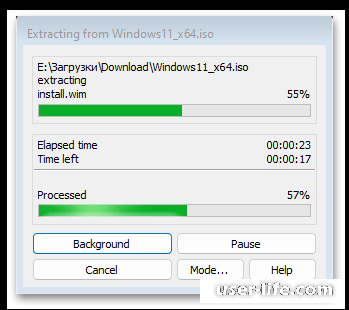
См. также: Как извлечь файл ISO
После запуска установочного файла из образа вам будет предложено проверить наличие обновлений для версии Windows, установленной на вашем компьютере. Поэтому мы рекомендуем вам сначала сообщить установщику, какую версию обновить, изменив файл конфигурации и идентификацию продукта. Перейдите в каталог с файлами архива и откройте папку «исходники».
Нажмите Создать и выберите текстовый документ из списка.
Откройте его и введите код:
[EditionID]
Professional
[Channel]
OEM
[VL]
0Затем на вкладке «Файл» нажмите «Сохранить как»,
Назовите объект ei.cfg и подтвердите сохранение.
Во втором файле пишем:
[PID]
Value=XXXXX-XXXXX-XXXXX-XXXXX-XXXXXВведите действительный лицензионный ключ вместо значения «X».
Сохраните его как pid.txt.
Затем запустите файл «setup.exe» из образа
Щелкните Настроить способ загрузки обновлений установщиком.
Выберите «Не сейчас» и нажмите «Далее».
После проверки компьютера примите условия лицензии.
Вам будет предложено сохранить конфиденциальность ваших данных и приложений.У меня не было возможности сделать это, потому что я установил на свой компьютер более новую версию Pro. Нажмите "Далее".
Программа установки проверяет готовность вашего компьютера, оценивает доступное пространство и предлагает вам установить Windows Pro.
Рейтинг:
(голосов:1)
Предыдущая статья: Ошибка Центра обновления в Windows 11
Следующая статья: «Изоляция ядра» в Windows 11
Следующая статья: «Изоляция ядра» в Windows 11
Не пропустите похожие инструкции:
Комментариев пока еще нет. Вы можете стать первым!
Популярное
Авторизация







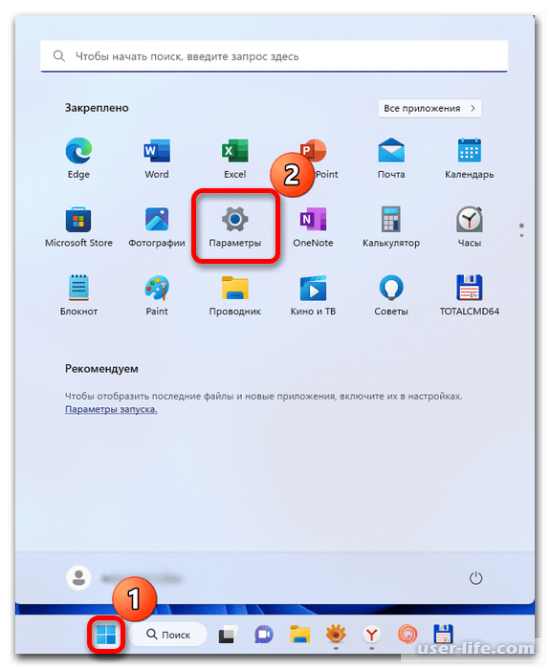
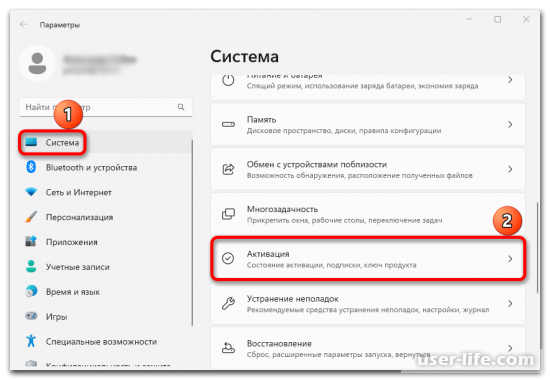
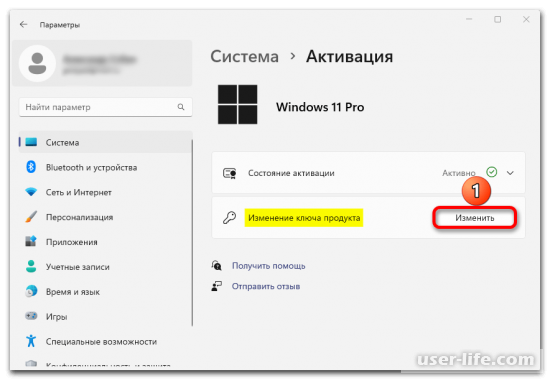
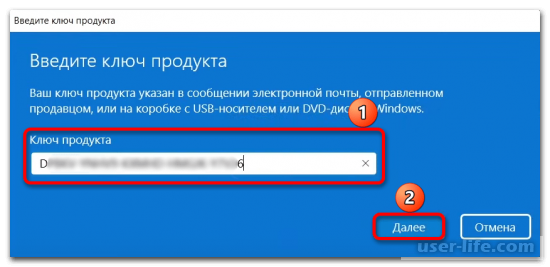
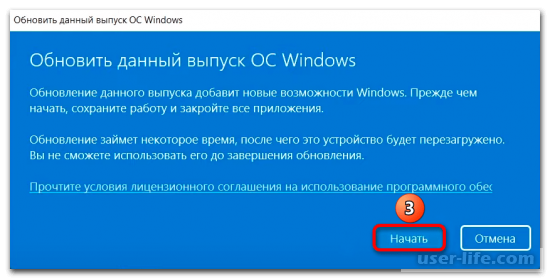
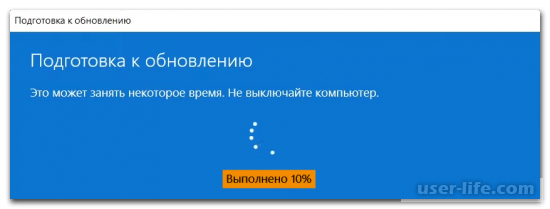
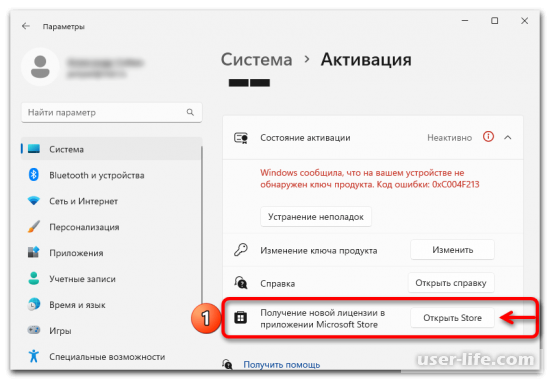
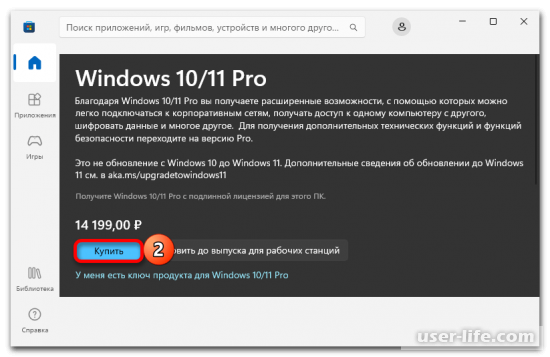
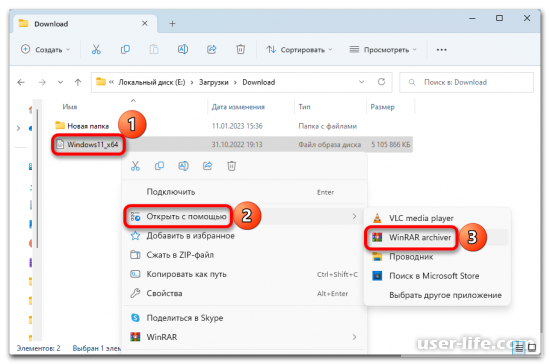
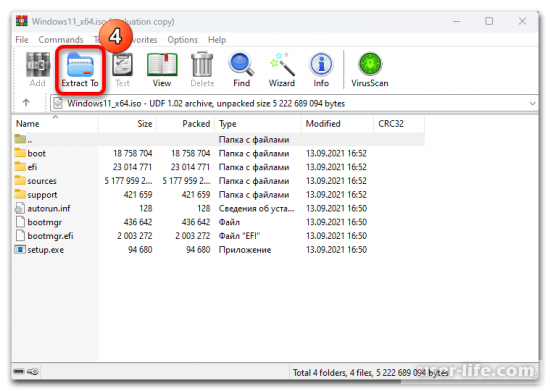
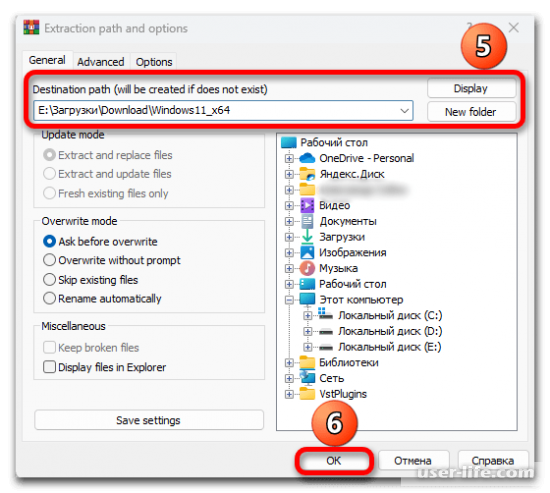
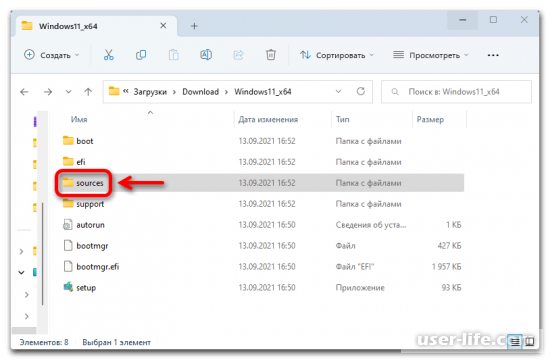
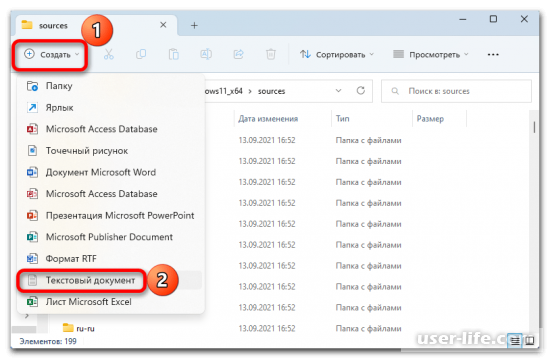
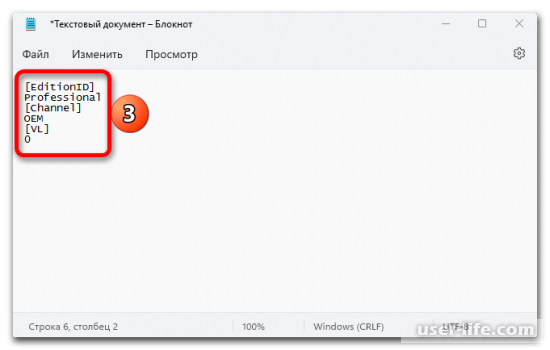
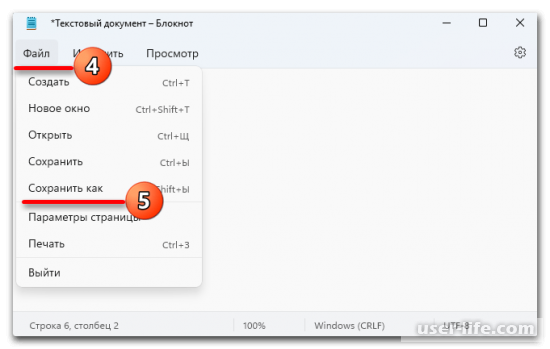
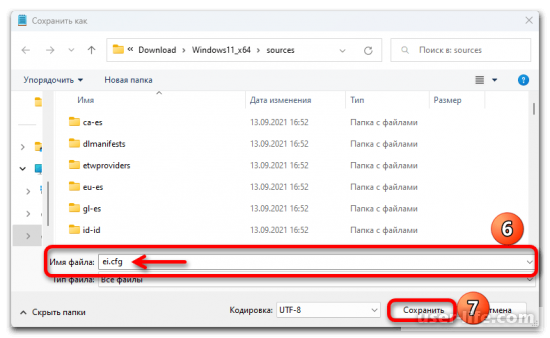
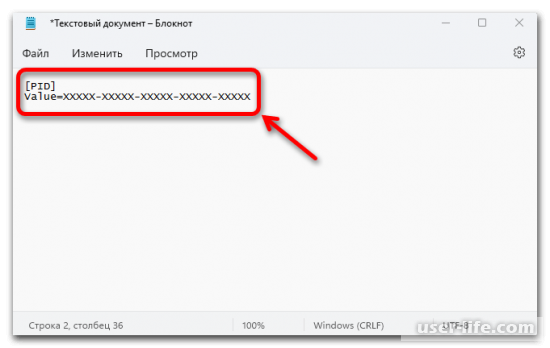
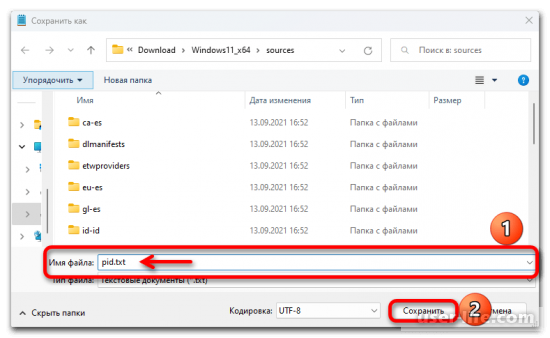
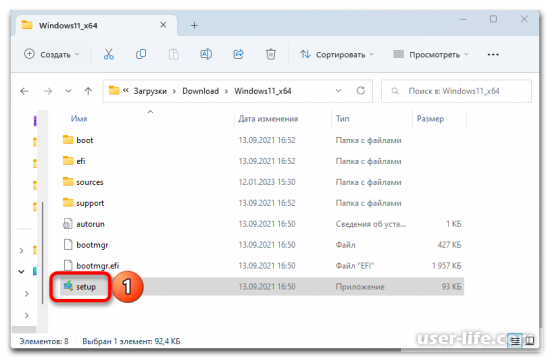
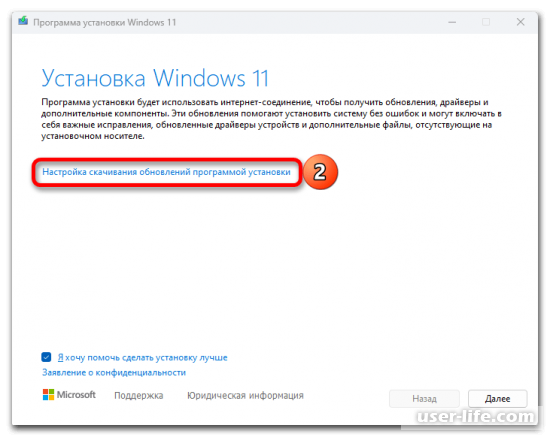

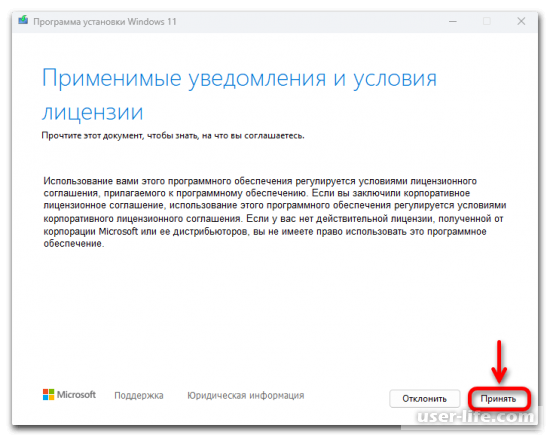
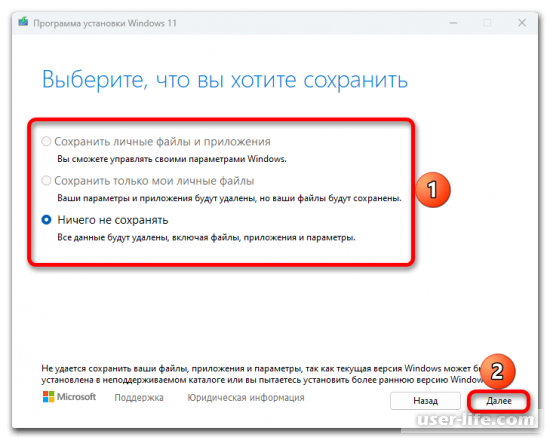
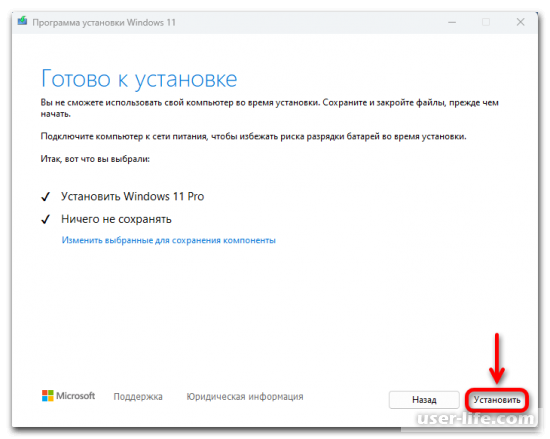
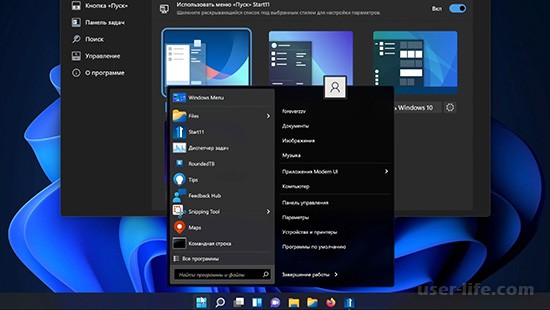
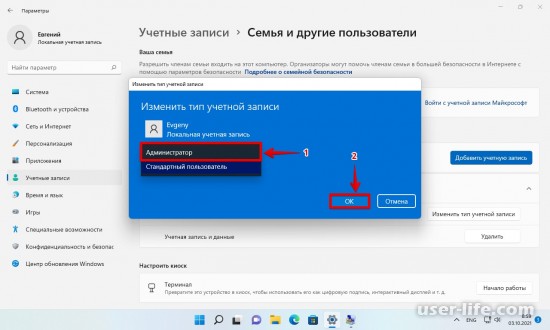
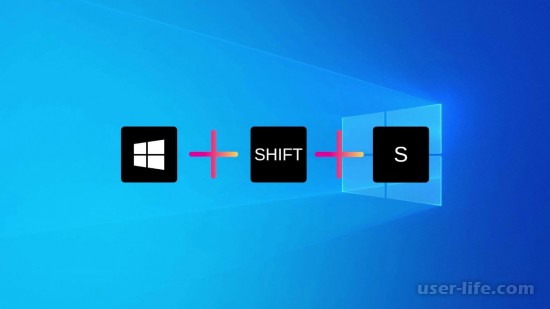
























Добавить комментарий!